
重要な情報
残念ながら、SDカード上のAndroidのための直接のWhatsAppプログラム自体を移動すると、開発者自身が設定した制限によることができない、しかし、あなたは、マルチメディア、ビデオ、オーディオ、写真などのファイルだけでなく、チャットのアーカイブを移動することができます内部リポジトリ電話で大半を占めますデータ転送VATSAP
古いAndroidのバージョンでは(6.0マシュマロ包括まで)、設定によって、メモリカードへのデータ格納場所を設定することが可能であったが、記事(2021年7月)このメソッドはすでに古くなっを書いている時点で。一部のファームウェアでは、あなたがSDにアプリケーションフォルダを移動することができますし、ソフトウェア自体は新しい場所をピックアップします:しかし、トリックを実行するために、1つはかなり簡単があります。しかし、それはすべてのデバイスから遠く離れて動作することを心に留めておく必要があります。
上記のアクションを実行するために、我々は、ファイルマネージャを必要とします。 「クリーン」のAndroidではやメーカーから多くのシェル内に既に存在しているが、あなたがプリインストールされたアプリケーションなしでインスタンスを得た場合、次の選択を使用します。それはソフトウェアのこのクラスの最高の代表者が含まれています。
もっと読む:Android用ファイルマネージャを
命令は、Androidの11に存在しているグーグルから「ファイル」プログラムの例に表示されます。
- メニューを呼び出すと、既に内部メモリの位置をタップするハンブルガー]ボタンをクリックし、アプリケーションを開きます。
- ここで「のWhatsApp」という名前のフォルダを見つけている:それはアプリケーションであることにあります。ロングタップでそれを強調表示して、あなたが「で...コピー」アイテムを使用したメニューを呼び出すために3つのポイントを押してください。
重要!操作中にエラーが発生した場合、データは永久に失われる可能性がありますので、オプション「へ...移動」が選択することが推奨されていません!
- ステップ1を繰り返し、メモリカードにアクセスしてください。
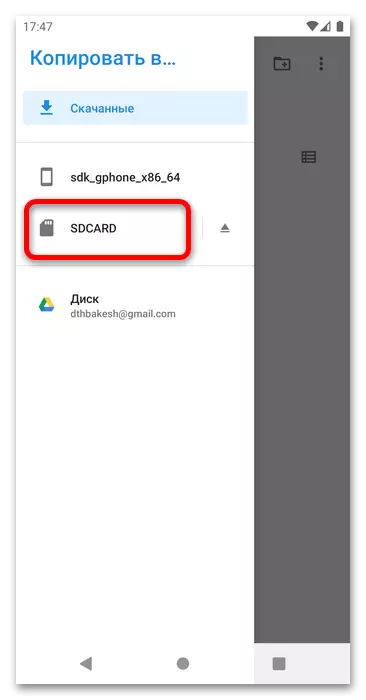
あなたはそのルートディレクトリにあることを確認し、「コピー」をクリックしてください。
- 今のWhatsAppデータを古いディレクトリをどうするかを決めます。 、3点のコンテキストメニューを開き、希望の項目をハイライト表示し、「削除」パラメータを選択し、動作を確認:あなたはそれを削除することができます。
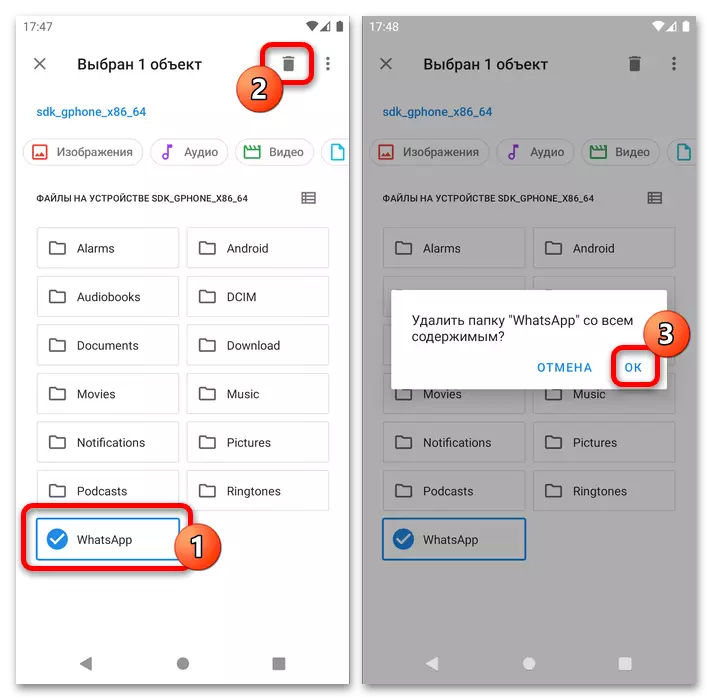
あまり過激オプションは、フォルダ名を変更します - WhatsApp1のような書き込み何かかのWhatsApp-OLD、その後、適切なメニュー項目を使用して、「OK」をクリックしてください。
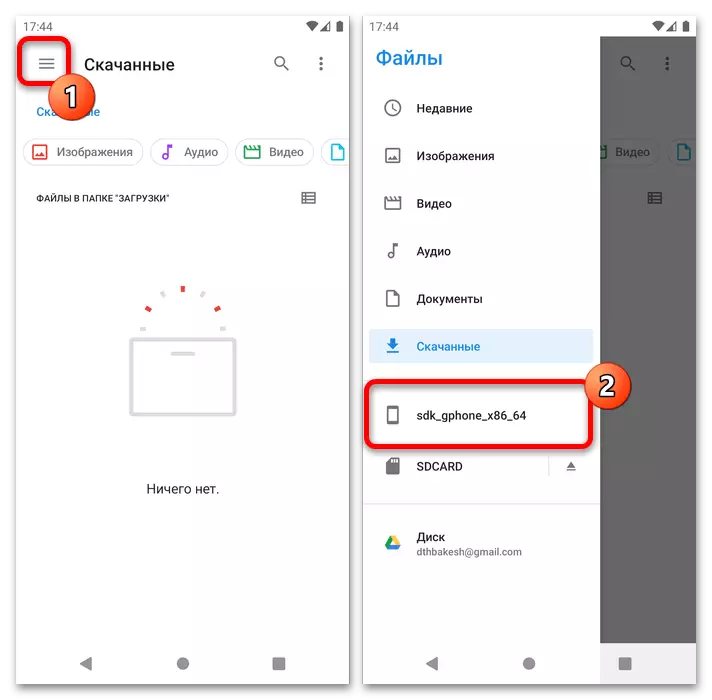
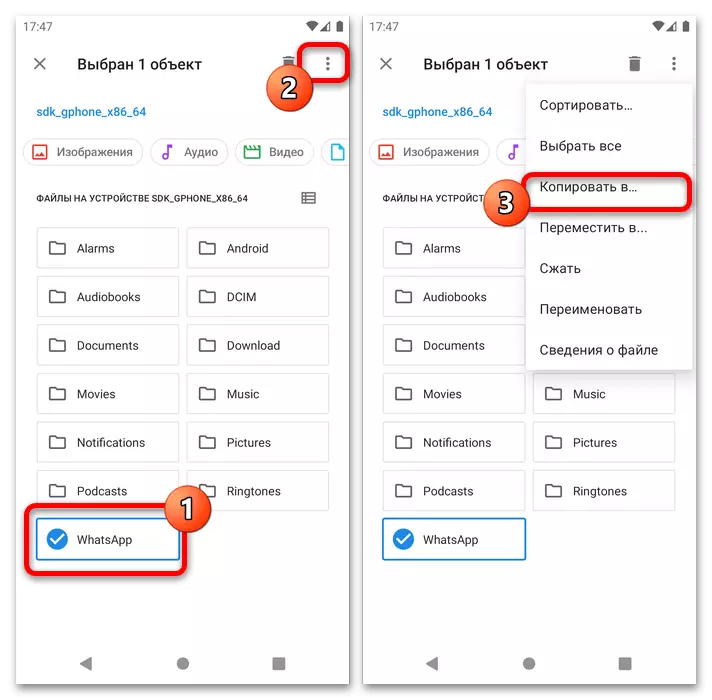
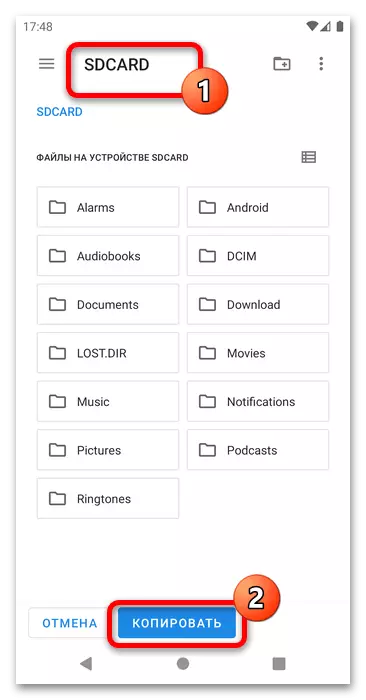
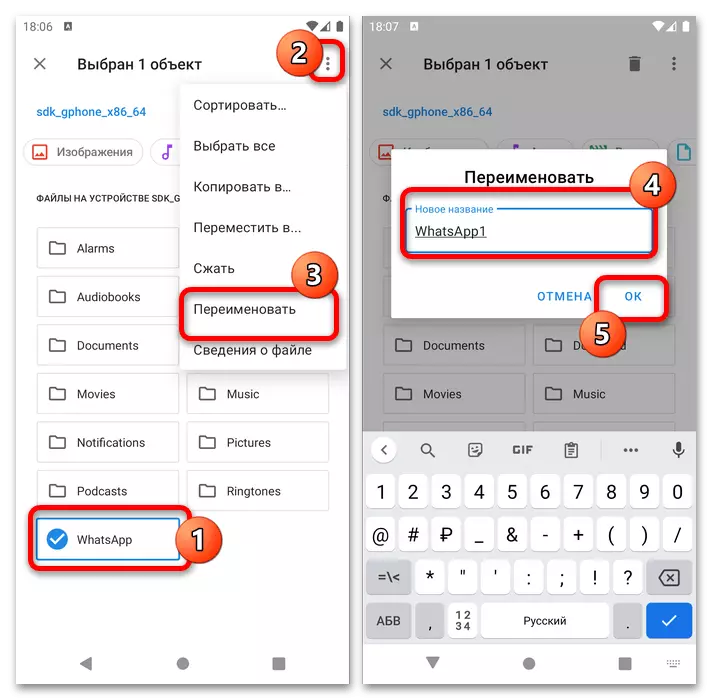
指定されたメソッドが機能するかどうかを確認してください.VATSAPを実行し、必要なすべてのデータが機能するように通話されたことを確認してください。アプリケーションをインストールしたのと同じように見える場合は、その方法が機能しませんでした。メソッドは機能しませんでした、そして、メッセンジャーの開発者が転送の可能性を返すまで待っています。
